أين يتم تنزيل التحديثات عبر Windows Update المخزنة في windows؟
يقترب الانتهاء من تلقي المراجعات الأولى، عندما تمكن المستخدمون من تنزيل Windows 10 المبتكر واستخدامه. خلال هذا الوقت، تم تحويل نظام التشغيل بشكل كبير، وتخلص من العديد من المشكلات، واكتسب وظائف أكثر مما كان متوقعًا. أيضًا، اهتم مطورو نظام التشغيل Windows 10 بإصدار تحديثات "الثمانية" و"السبعة"، والتي يسمح لك تثبيتها بتحويل كمبيوتر المستخدم إلى جهاز تتحكم فيه Microsoft. الاستنتاج مما سبق هو أن أنظمة التشغيل، بعد تلقي التحديث المقابل، تبدأ في تنزيل الملفات عمليات تثبيت ويندوز 10 دون علم المستخدم، ناهيك عن إذنه.
اليوم سننظر في مكان تخزينها ملفات التثبيتوكيفية التخلص منها ومنع التنزيلات المتكررة في المستقبل.
أين يتم تخزين ملفات التثبيت "العشرات"؟
ربما لاحظ الجميع ذلك عندما يكون مركز التحديث نشطًا قسم النظامالعدد آخذ في التناقص مساحة حرة. بعد ذلك، تظهر باستمرار رسائل تعرض فيها Microsoft الترقية إلى Windows 10 الآن. يتم ذلك على الرغم من حقيقة أن المستخدم ليس لديه أي نية للتبديل إلى نظام تشغيل جديد، وبشكل تدخلي. حتى ممثلو الشركة أكدوا حقيقة أنه في نظامي التشغيل Windows 7 و 8، إذا كانت هناك تحديثات مناسبة، فهي أولية تمهيد ويندوز 10 في وضع الظل ودون إخطار المستخدم تحت ستار بعض التحديثات غير المفهومة.
توجد جميع الملفات التي تم تنزيلها في الدليل $Windows.~BT، الموجود في قسم النظام. يحتل هذا المجلد ما لا يقل عن 2.8 غيغابايت، وتجاوز الحد الأقصى للحجم المرصود 6 غيغابايت. هذه الملفات، إذا كنت لا تنوي التبديل إلى نظام التشغيل Windows 10، هي ملفات قمامة يجب عليك التخلص منها.
الدليل الثاني المشابه جدًا هو WinSxS. يقوم بتخزين النسخ الملفات الأصليةالإصداران السابع والثامن من نظام التشغيل من مايكروسوفت، اللذان تم تحديثهما. وهي مخصصة لتوفير القدرة على استرجاع النظام أو إزالة التحديث دون ألم في المستقبل في حالة ظهور مشاكل.
كيفية التخلص من تثبيت مجموعة التوزيع “العشرات”
يخبرك هذا القسم بكيفية إزالة الدلائل التي تحتوي على الملفات التي قامت Microsoft بتنزيلها تلقائيًا لك للانتقال إلى نظام تشغيل جديد.
تعتبر العملية باستخدام Windows 7 كمثال؛ في G8، جميع الإجراءات متشابهة، على الرغم من اختلاف الواجهة.
- اتصل ببرنامج "البرامج والميزات" من خلاله شريط البحثأو لوحة التحكم.
- انتقل إلى قسم "عرض التحديثات المثبتة".
- ونجد تحديثات بالأرقام 3035583 و3021917 و2952664 للسبعة و2976978 و3035583 للأخ الأصغر.
- حدد كل مكون من المكونات المكتشفة واطلب أمر الإزالة من خلال شريط الأدوات أو قائمة السياق.
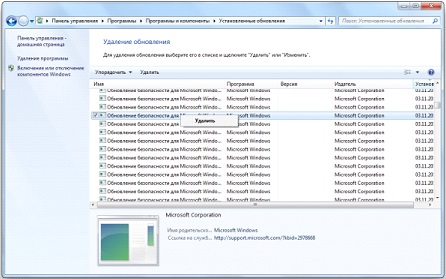
- أعد تشغيل جهاز الكمبيوتر.
- انتقل إلى مركز التحديث، وانقر على "البحث عن التحديثات".
- بعد تقديم النتائج، نقوم باستبعاد التحديثات المذكورة أعلاه من قائمة التحديثات المعروضة للتثبيت من خلال قائمة السياق الخاصة بها.
احذف الدليل $Windows.~BT
لقد حظرنا تنزيل التحديثات التي تقوم لاحقًا بتنزيل الملفات التي تعرض الحصول على Windows 10 في غضون دقائق، وحتى مع الحفاظ على ملفات المستخدم ومعظم التطبيقات المثبتة. كل ما تبقى هو حذف ما تمكن نظام التشغيل من تحميله من قبل. كما ذكرنا من قبل، يتم تخزين ملفات التثبيت في دليل النظام المخفي $Windows.~BT.

باستخدام الطريقة الكلاسيكية، من خلال Explorer، من المستحيل حذف هذا المجلد - حتى مسؤول الكمبيوتر ليس لديه حقوق كافية. لحذف دليل، استخدم الأداة المساعدة لتنظيف نظام ملفات النظام.
- نقوم بتشغيله باستخدام الأمر "cleanmgr.exe" الذي تم إدخاله نموذج النصمترجم الأوامر.
![]()
- يختار قرص النظاموانقر على "موافق".
- بعد اكتمال التحليل، حدد مربع الاختيار "ملفات تثبيت Windows المؤقتة".
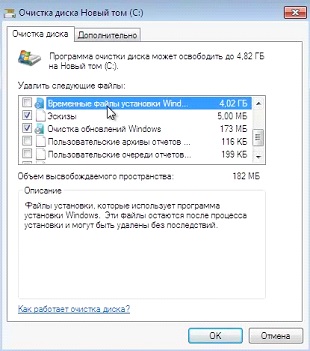
إذا قمت بتنزيل أي برنامج أو ملف من متصفح أو برنامج آخر، بشكل افتراضي، ما لم تقم بتغيير مجلد التنزيل، فسيتم تنزيل جميع العناصر إلى برنامج التنزيلات. التطبيقات التي تقوم بتحميلها من خلالها متجر ويندوزوفي نظام التشغيل Windows 10 أو 8.1، يتم تنزيلها إلى مجلد مختلف.
بشكل عام، توجد المجلدات التي تحتوي على بيانات التطبيق في المجلد المشترك WindowsApps.
للعثور عليه نتبع المسار القرص المحلي ج:/ملفات البرنامج/.
في القائمة العامةعلى الأرجح أنك لن ترى هذا المجلد، لأنه... إنه مخفي. للقيام بذلك، انقر فوق علامة التبويب الموجودة في الجزء العلوي من الشاشة منظر، وحدد المربع المجاور للعنصر العناصر المخفية. بعد ذلك، يجب أن يظهر المجلد الخاص بك.
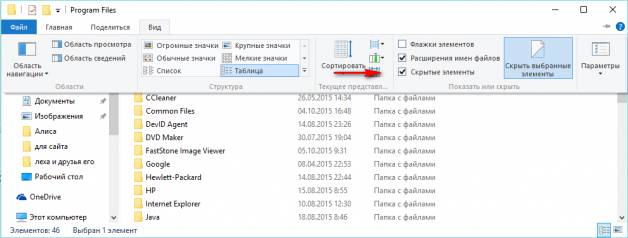
بالإضافة إلى ذلك، في معظم الحالات، لا يمكن الدخول إلى المجلد على الفور بسبب إعدادات الأمان. ولذلك، فمن الضروري تعديلها قليلا.
للقيام بذلك، عندما تظهر النافذة ليس لديك إذن للوصول إلى هذا المجلدانقر على الزر يكمل، وعندما تظهر نافذة تم رفض الوصول إلى هذا المجلد، انقر فوق الارتباط علامة التبويب "الأمان"..


في النافذة التي تفتح، حدد علامة التبويب أمانوانقر على الزر بالإضافة إلى ذلك.
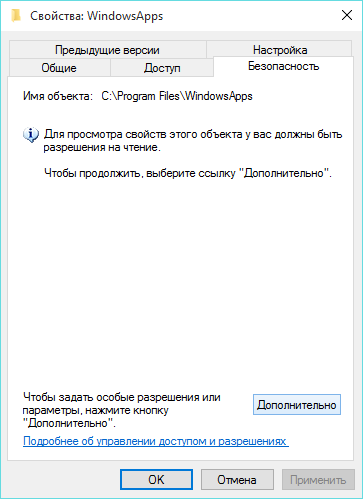
الآن في النافذة التي تفتح خيارات أمان إضافية لتطبيقات Windowsانقر على الزر يكمل.
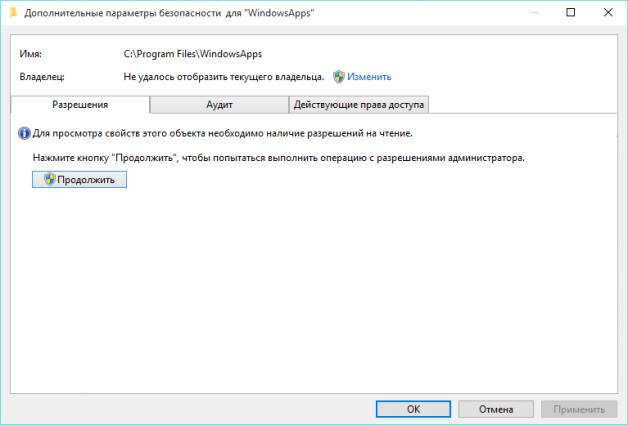
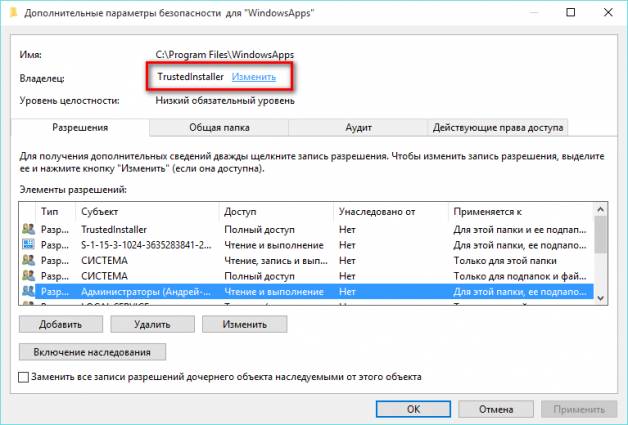
في النافذة التي تظهر، في الميدان أدخل أسماء الكائنات المحددةتحتاج إلى إدخال اسم حساب، والتي تحتاج إلى منح حق الوصول، أي. الشخص الذي تتواجد فيه حاليًا، غالبًا ما يكون هذا هو اسم مالك الكمبيوتر، أو "المسؤولين"، أو "المسؤول"، أو نوع الكمبيوتر وطرازه، ثم انقر فوق الزر "التحقق من الأسماء". في هذه الحالة إذا تم العثور على الاسم سيتم عرضه بشكل تحته خط وكل ما عليك فعله هو الضغط على الزر نعم. إذا تم إدخال الاسم بشكل غير صحيح، فسوف تحصل على خطأ بأنه لم يتم العثور على الاسم ولن تنجح العملية.

إذا كان كل شيء على ما يرام، في النافذة ننقر أيضا نعم، وأيضا نعمانقر في النافذة ملكيات. بعد ذلك، انتقل إلى خصائص هذا المجلد مرة أخرى، في علامة التبويب أمان، اضغط مرة أخرى بالإضافة إلى ذلك. في القسم عناصر الإذنانقر نقرًا مزدوجًا على اسم حسابك.
الآن، في النافذة التي تفتح، حدد المربع المجاور للعنصر الوصول الكاملو قم بتطبيق هذه الأذونات على الكائنات والحاويات الموجودة داخل تلك الحاوية فقطواضغط نعم.

في النافذة إعدادات الأمان المتقدمة لتطبيقات Windowsثم في النافذة خصائص تطبيقات ويندوزانقر أيضًا نعم.
الآن يمكنك محاولة الفتح مرة أخرى هذا المجلد. في بعض الحالات، قد ترى النافذة تظهر مرة أخرى ليس لديك إذن للوصول إلى هذا المجلد، ثم انقر فقط على الزر يكمل، يجب ألا يظهر الخطأ الثاني هذه المرة.
سترى الآن قائمة بالمجلدات التي تم تثبيت المجلدات القياسية فيها. تطبيقات ويندوز 10.
هل تتساءل أين توجد كافة الملفات التي تم تنزيلها باستخدام Windows Update؟ وهي أيضًا معروفة للجميع تحديث ويندوز. ومن المحتمل أنك قد تحتاج إلى كل هذه الملفات، على سبيل المثال، بعد تثبيت نظام التشغيل Windows 7 والإصدارات الأعلى على جهاز كمبيوتر جديد.
لن تضطر إلى البحث لفترة طويلة للعثور على هذه الملفات، لأنها موجودة جميعها في مجلد موجود مباشرة على محرك الأقراص C:. وهي هنا هو المسار إلى هذا المجلد:
C:\Windows\SoftwareDistribution\Download
يمكنك الآن العثور على جميع الملفات التي تبحث عنها في المجلدات الفرعية لمجلد التنزيل الرئيسي. لا تتردد في نسخها أينما كنت في حاجة إليها، سواء كان ذلك على محرك أقراص فلاش أو محرك أقراص ثابت آخر.
ومع ذلك، يرجى ملاحظة: إذا كان اسم الملف يحتوي على البادئة –express، فمن غير المرجح أن يتم تثبيت هذا الملف مرة أخرى، لذا قم بتخطيه.
حسنًا، دعونا نسأل أنفسنا سؤالاً - لماذا بحق الجحيم نقوم بنسخ هذه الملفات على الإطلاق؟ بالطبع لتوفير الوقت! تخيل عدد الملفات التي تم تنزيلها بواسطة Windows Update خلال عام من التشغيل. والآن، لنفترض أنك قمت بإعادة تثبيت نظام التشغيل Windows 7. ماذا، هل تريد تنزيل كل شيء مرة أخرى؟ ماذا لو كانت هناك مشاكل في الإنترنت، أو لم يكن لديك ما يكفي من الصبر؟ هذا هو المكان الذي ستكون فيه الملفات التي تبحث عنها مطلوبة.
احتفظ بها في مكان آمن، ومن ثم سيكون تحديث Windows 7 سريعًا وممتعًا.
كلما قمت بتشغيل التحديث نظام التشغيليقوم Windows 10 تلقائيًا بتخزين جميع ملفات التثبيت مؤقتًا للحصول على التحديثات المتوفرة. ويتم ذلك بحيث يمكنك إعادة تطبيق تحديثات Windows في أي وقت دون تنزيلها مرة أخرى. ولكن الشيء السيئ في هذه القصة هو أن مجلد ذاكرة التخزين المؤقت تحديثات ويندوزيزداد حجمه باستمرار، ليشغل في النهاية كل المساحة القابلة للاستخدام على القرص الصلب بجهاز الكمبيوتر الخاص بك. ولذلك، لتجنب ذلك، أقدم لكم البصرية تعليمات خطوة بخطوة, كيفية حذف ذاكرة التخزين المؤقت للتحديث بالكامل في نظام التشغيل Windows 10 (تحديث ويندوز).
إزالة ذاكرة التخزين المؤقت لـ Windows Update
لا يعد مسح ذاكرة التخزين المؤقت للتحديث مهمة صعبة، ولكنه أيضًا ليس سهلاً كما ينبغي. نعم، يمكنك استخدام الأداة المساعدة "تنظيف القرص" القياسية للنظام، ولكنها لا تقوم بإزالة ذاكرة التخزين المؤقت لـ Windows Update بشكل كامل، لذا أوصي باستخدام الطريقة اليدوية التالية.
1. أولا، عليك أن تتوقف خدمة ويندوزتحديث. للقيام بذلك، انقر فوق زر البحث 🔎 (الموجود بجوار زر البداية) على سطح المكتب الخاص بك وأدخل عبارة البحث "الخدمات". ثم انقر بزر الماوس الأيمن على التطبيق الموجود خدماتوتشغيله كمسؤول.

بعد ذلك، في قائمة كافة الخدمات الموجودة على نظامك، ابحث عن الخدمة تحديث ويندوز، انقر بزر الماوس الأيمن عليه وحدد الخيار قف. يؤدي هذا الإجراء إلى إيقاف خدمة Windows Update بشكل كامل.
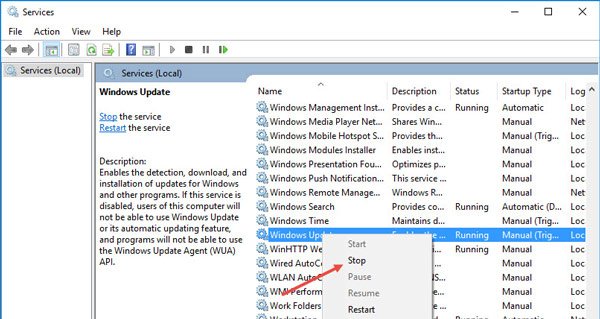
2. بعد إيقاف خدمة Windows Update، اضغط على اختصار لوحة المفاتيح فوز+ر، أدخل هذا المسار في النافذة التي تظهر: C:\Windows\SoftwareDistribution\ وانقر فوق الزر يدخل.

هذا هو نفس المجلد الذي يقوم Windows 10 بتخزين كافة الملفات المتعلقة بتحديثات نظام التشغيل فيه. انتقل إلى المجلد تحميل، حدد جميع الملفات الموجودة فيه وقم بحذفها. قد يطلب النظام حقوق المسؤول لإجراء هذه العملية، ولكن ما عليك سوى النقر فوق الزر يكمللإكمال الإجراء.
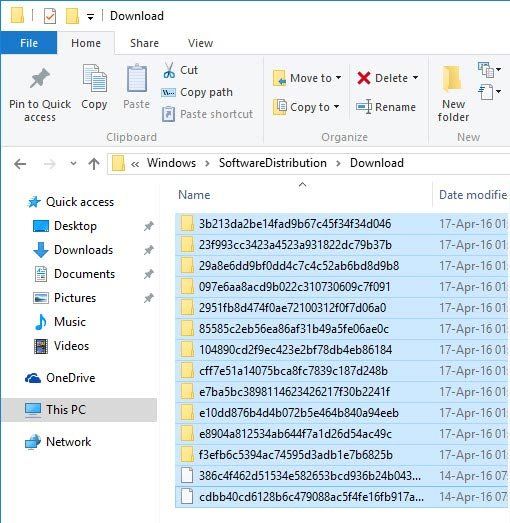
3. إذا كنت ترغب في الحصول على مساحة أكبر على القرص، يمكنك أيضًا حذف الملفات الموجودة في المجلد تحسين التسليم. ولكن قبل القيام بذلك، تحتاج إلى تعطيل الميزة تحسين تسليم ويندوز. للقيام بذلك، ابحث عن التطبيق التحقق من وجود تحديثاتبالطريقة الموضحة في الخطوة رقم 1 وافتحها.
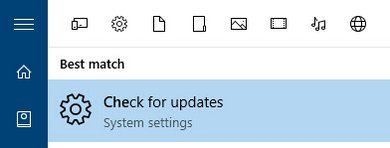
في النافذة التحديث والأمنعلى اليسار حدد العنصر تحديث ويندوزوانقر على الرابط خيارات متقدمة.
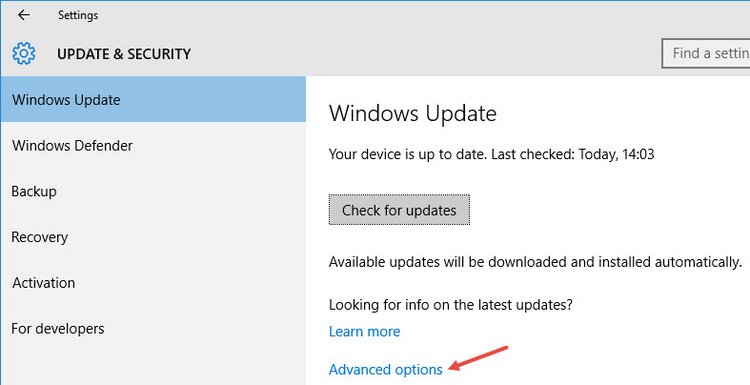
بعد النافذة معلمات إضافيةسيتم فتحه، انقر على الرابط .
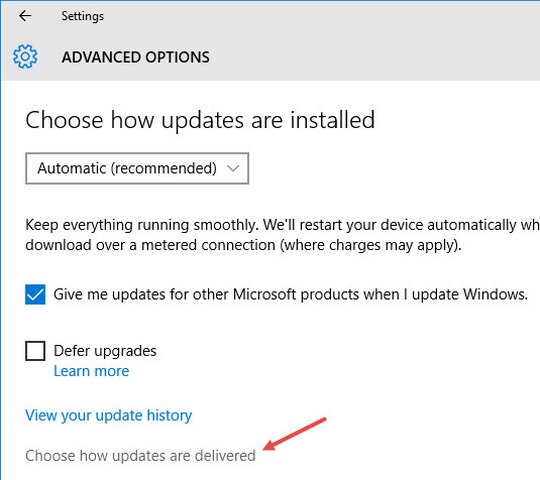
في النافذة التي تفتح، انقر فوق الزر أدناه لتعطيل الوظيفة في نظام التشغيل Windows 10 تحسين التسليم.
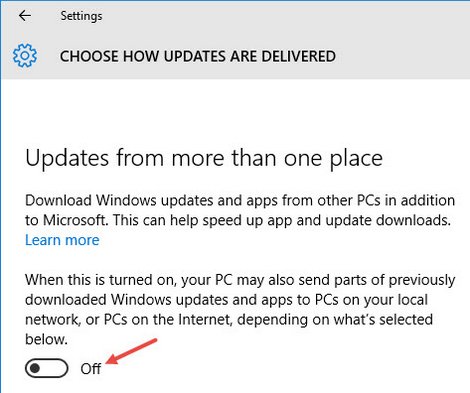
بعد إيقاف تشغيل هذه الميزة، اضغط على لوحة المفاتيح مرة أخرى فوز+ر، أدخل المسار التالي C:\Windows\SoftwareDistribution\DeliveryOptimization وانقر فوق الزر يدخل.
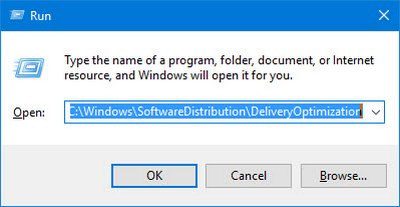
عندما يفتح المجلد، حدد كافة الملفات الموجودة فيه (اختصار لوحة المفاتيح السيطرة + أ) وحذفها (زر يمسحعلى لوحة المفاتيح).
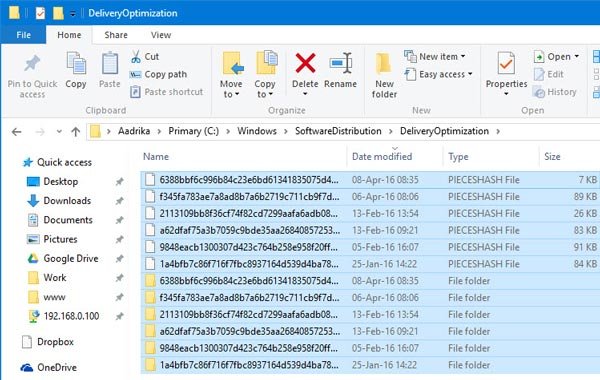
قبل حذف الملفات، يمكنك التحقق من حجمها الإجمالي. للقيام بذلك، حدد كافة الملفات الموجودة في المجلد، وانقر بزر الماوس الأيمن، وفي القائمة التي تظهر، حدد ملكيات. في حالتي، تشغل جميع الملفات والمجلدات ما يقرب من 7 جيجابايت من مساحة القرص الصلب.
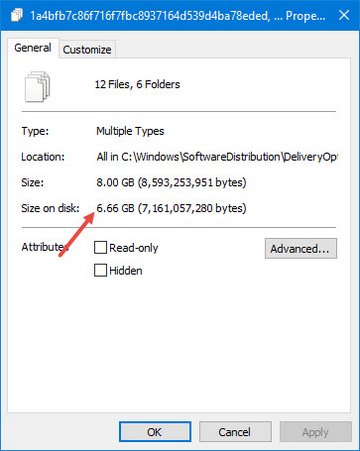
4. بمجرد الانتهاء من الإجراء أعلاه، لا تنس فتح التطبيق مرة أخرى خدمات(راجع الخطوة رقم 1) ثم انقر بزر الماوس الأيمن على الخدمة تحديث ويندوزوحدد الخيار يبدأ. يؤدي هذا الإجراء إلى إعادة تشغيل خدمة System Update (Windows Update) التي قمت بإيقافها مسبقًا.
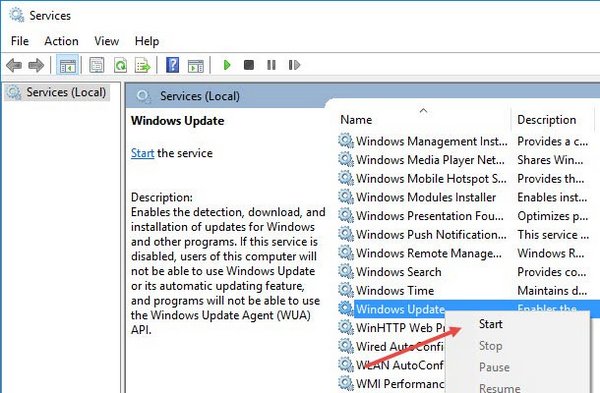
هذا أسهل طريقة لمسح ذاكرة التخزين المؤقت للتحديث في نظام التشغيل Windows 10. شارك أفكارك في التعليقات و تجربة شخصيةحل مشكلة التنظيف ذاكرة التخزين المؤقت ويندوزتحديث.
كيفية حذف ذاكرة التخزين المؤقت للتحديث في نظام التشغيل Windows 10 (Windows Update), 08/10/2016 , فشوك.









